PS把人物照片转为卡通小丑形象的教程
摘要:教程介绍难度较大的人物美化方法。制作的时候根据人物的形态及衣着选择好美化素材,然后进行美化。部分装饰需要自己动手画出来。最终效果1、打开原图...
教程介绍难度较大的人物美化方法。制作的时候根据人物的形态及衣着选择好美化素材,然后进行美化。部分装饰需要自己动手画出来。
最终效果

1、打开原图素材。

2、使用过滤器-液化工具(Shift+ Ctrl + X键),并与远期变形工具调节图像中的像帽子的形状。
另一件事情我必须调节眼睛。下载带有帽匠和作物的眼睛大尺寸图像。创建每只眼睛的图层并将其放置在正确的位置。使用模糊工具软化的边缘。
就像在任何其它混合过程中,你需要慢慢地工作,并采取每一细节的照顾。

3、去图像- 调整-亮度/对比度,提高图像对比度
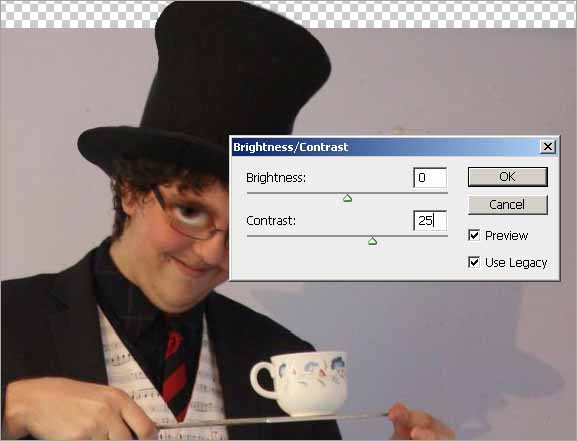
【PS把人物照片转为卡通小丑形象的教程】相关文章:
